جدول محتوایی
آپلود SVG در وردپرس
آپلود SVG در وردپرس : ادمین سایت ها و طراحان وب موظفند از فرمت های مختلف فایل های رسانه ای در صفحه خود استفاده کنند. یکی از محبوب ترین فرمت ها SVG است که مبتنی بر XML است. متأسفانه همه مرورگرها و پلتفرمها از SVG پشتیبانی نمیکنند و باید از قبل پشتیبانی SVG را به صورت دستی فعال کنید.
در این مقاله قصد ارائه آموزش چگونگی استفاده از SVG در وردپرس را داریم. همانطور که می دانید در حالت دیفالت استفاده از svg در وردپرس امکان پذیر نیست و برای اینجام اینکار باید مراحل خاصی را طی نمود که در ادامه به آن ها میپردازیم.
SVG چیست ؟
یک فرمت تصویر گرافیکی بُرداری است که بر پایه متن XML است. در حالی که فرمت های تصویر رایج مانند JPG و PNG از هزاران مربع کوچک به نام پیکسل تشکیل شده اند. این فرمت برای توصیف ویژگی های تصویر به زبان نشانه گذاری XML متکی است.
از ژانویه 2022، 42٪ از وب سایت ها در سراسر جهان از SVG استفاده می کنند. این آمار از ژانویه 2021 افزایش یافته است، زمانی که تنها 29.4 درصد از وب سایت ها از آن استفاده کردند.
آیا وردپرس از این فرمت تصویر ساپورت میکند؟
وردپرس به دلیل بروز اتفاقی برخی ایرادات، بطور پیشفرض از این فرمت پشتیبانی نمیکند و هنگام آپلود فایلهای svg چنین خطایی میدهد :
چرا آپلود SVG در وردپرس برایمان مهم است ؟
با وجود امکان برخی مشکلات امنیتی آن، بسیاری از کاربران همچنان از این فرمت تصویر استفاده می کنند زیرا زیادی مختلفی دارد :
- مقیاس پذیری
- حجم کمتر
- موثر در سئو
- مبتنی بر کد
آموزش آپلود فایل SVG به دو روش کاملا ایمن
بطور کلی 2 روش برای انجام اینکار وجود دارد :
- استفاده از پلاگین
- فعال کردن بصورت دستی
روش اول : استفاده از پلاگین SVG Support
افزونه SVG Support را نصب و فعال کنید.
از منوی تنظیمات در پنل وردپرس، وارد SVG Support یا پشتیبانی SVG شوید.
تیک Yes روبروی Restrict to Administrator را بزنید.
روش دوم : افزودن پشتیبانی از SVG بصورت دستی
در این روش روی فایل functions.php کار میکنیم. اگر با PHP آشنایی دارید و مسئله امنیتی آن را درک میکنید، توصیه میکنیم از این روش استفاده کنیم.
حتما قبل از اعمال تغییرات، یک نسخه بکاپ از فایلهای وردپرس خود تهیه کنید تا در صورت بروز هر گونه مشکل خیالتان راحت باشد.
برای دسترسی به فایل های وردپرس در هاست خود، هم میتوانید از یک نرم افزار FTP مانند FileZila به آنها دسترسی پیدا کنید. هم میتوانید در کنترل پنل هاست خود (Direct admin یا Cpanel).
- وارد Flie Manager در کنترل پنل هاست شوید.
- سپس از مسیر public_html -> wp-includes فایل functions.php را پیدا کنید.
- روی آن دابل کلیک کنید و کد زیر را در آن کپی کنید.
- پس از اعمال تغییرات آن را Save کنید
function add_file_types_to_uploads($file_types){$new_filetypes = array();$new_filetypes['svg'] = 'image/svg+xml';$file_types = array_merge($file_types, $new_filetypes );return $file_types;}add_filter('upload_mimes', 'add_file_types_to_uploads');
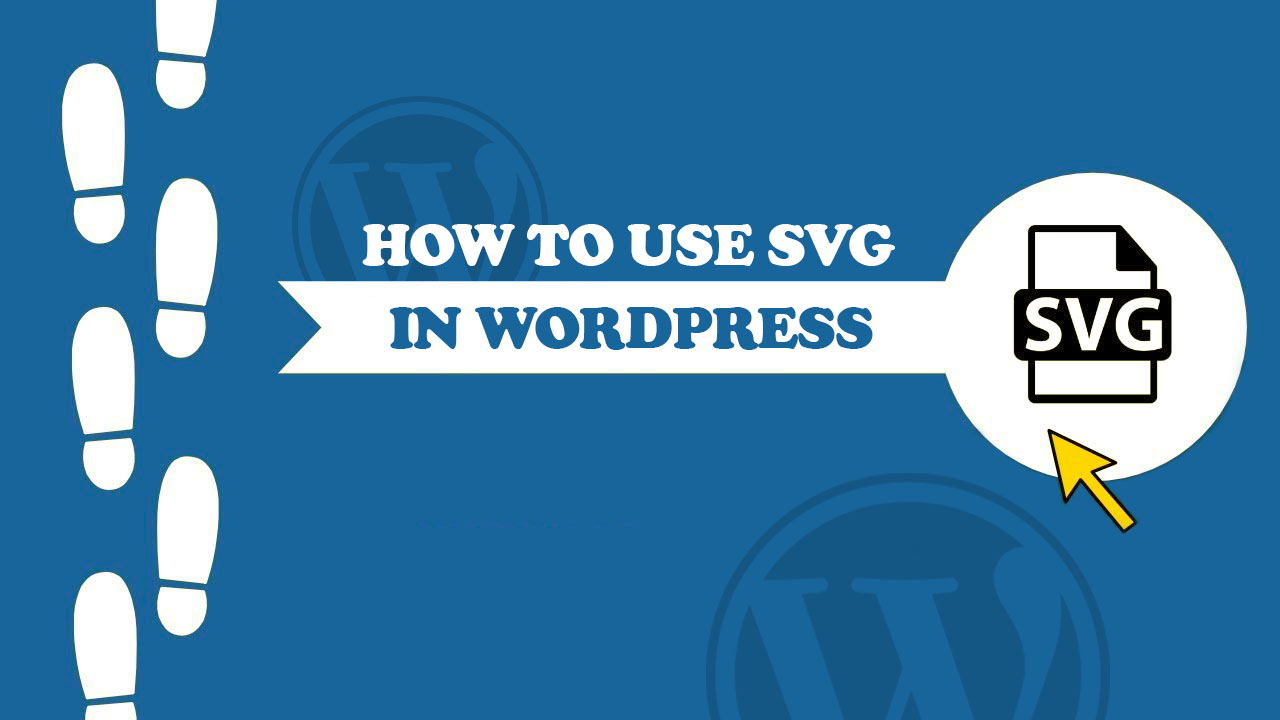


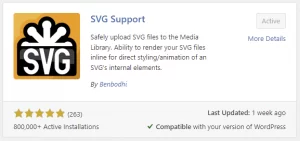
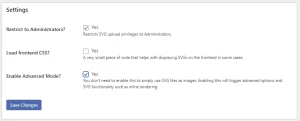
چندین سایت گشتم اما هیچکدوم مثل سایت شما مطالبش تکمیل نبود
ممنون بابت مطالب خوبتون
تخفیف هاست هم دارید .؟
جالب بود
با تشکر از مطالب خوبتون
ممنونم ازتون
آفرین ممنون
چرا تو قالب استرا زدم svg رو نشون نمیده لوگوی سایتم رو توی ویرایشگر نشون میده ذخیره میکنم میام صفحه اصلی میره لوگو
مشکل چیه؟